Correction de Gmail n'envoyant pas d'e-mails sur Android
Divers / / November 28, 2021
Il n'y a pratiquement personne dans ce monde qui possède un smartphone et n'a pas de compte Gmail. Gmail est le service de messagerie le plus utilisé au monde. Sa longue liste de fonctionnalités, son intégration avec de nombreux sites Web, plates-formes et applications et ses serveurs efficaces ont rendu Gmail extrêmement pratique pour tout le monde et en particulier pour les utilisateurs d'Android. Qu'il s'agisse d'un étudiant ou d'un professionnel, tout le monde dépend fortement des e-mails et Gmail s'en occupe. Cependant, il serait vraiment regrettable que Gmail cesse d'envoyer des e-mails.
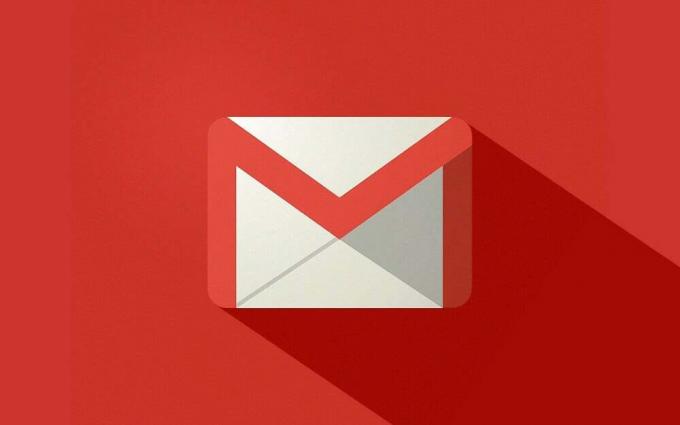
Contenu
- Comment réparer les e-mails sortants de Gmail marqués comme en file d'attente
- 1. Vérifiez l'adresse e-mail du destinataire
- 2. Essayez d'ouvrir Gmail dans un navigateur
- 3. Effacer le cache et les données pour Gmail
- 4. Mettre à jour l'application
- 5. Désinstaller Gmail puis réinstaller
- 6. Supprimez votre compte Google, puis ajoutez-le à nouveau
Comment réparer les e-mails sortants de Gmail marqués comme en file d'attente
Chaque application fonctionne mal à un moment ou à un autre et Gmail ne fait pas exception. Bien qu'il soit très efficace et digne de confiance, il arrive rarement que Gmail ne fonctionne pas correctement. Cela peut être dû à un bug ou à un autre problème interne avec votre smartphone Android. Quoi qu'il en soit, lorsque Gmail ne parvient pas à remplir son objectif même, c'est-à-dire envoyer des e-mails, il s'agit d'un problème grave qui doit être résolu au plus tôt. Alors que parfois le problème vient des serveurs de Google eux-mêmes et que vous ne pouvez rien faire à part attendre, d'autres fois, il existe une solution simple pour résoudre le problème. Dans cet article, nous allons vous proposer des solutions simples que vous pouvez essayer pour résoudre le problème de Gmail qui n'envoie pas d'e-mails sur Android.
1. Vérifiez l'adresse e-mail du destinataire
Parfois, la raison pour laquelle un e-mail n'est pas envoyé est une simple erreur humaine. Il est tout à fait normal de se tromper lors de la saisie de l'adresse e-mail d'une personne et, par conséquent, l'e-mail n'est pas livré. L'adresse e-mail doit être parfaite, et même une lettre égarée ou modifiée pourrait bloquer pour toujours votre e-mail dans la boîte d'envoi. Par conséquent, il est toujours conseillé de vérifier attentivement l'adresse e-mail du destinataire avant de conclure qu'il y a une erreur dans l'application ou Gmail lui-même. Si tout est correct et que vous rencontrez toujours le même problème, passez à la solution suivante.
2. Essayez d'ouvrir Gmail dans un navigateur
Afin de vous assurer que le problème vient de l'application et non de Gmail lui-même, vous devez ouvrir l'application dans un navigateur Web, comme Chrome ou Firefox. Suivez les étapes ci-dessous pour voir comment :
1. Tout d'abord, ouvrez Google Chrome (vous pouvez utiliser n'importe quel autre navigateur si vous le souhaitez).

2. Appuyez maintenant sur le Icône d'accueil en haut à gauche de l'écran.

3. Ici, cliquez sur le applications icône.

4. Sélectionner Gmail à partir du menu étendu.

5. Si vous êtes déjà connecté à Chrome à l'aide de votre compte Google, il ouvrira directement la boîte de réception de Gmail. Sinon, vous devrez connectez-vous avec votre nom d'utilisateur et votre mot de passe.

6. Après cela, appuyez sur le Rafraîchir bouton en haut à gauche de l'écran.
7. Si vous voyez que les e-mails sont reçus normalement, alors le problème vient de l'application, ou bien le problème vient de Gmail lui-même.
Lire aussi :Correction des notifications Gmail ne fonctionnant pas sur Android
3. Effacer le cache et les données pour Gmail
Parfois, les fichiers de cache résiduels sont corrompus et provoquent un dysfonctionnement de l'application. Lorsque vous rencontrez le problème de Gmail qui n'envoie pas d'e-mails sur Android, vous pouvez toujours essayer effacer le cache et les données de l'application. Suivez ces étapes pour effacer le cache et les fichiers de données pour Gmail.
1. Allez au Paramètres de votre téléphone.
2. Appuyez sur le applications option.

3. Sélectionnez maintenant le Application Gmail de la liste des applications.
4. Cliquez maintenant sur le Espace de rangement option.

5. Vous verrez maintenant les options pour effacer les données et vider le cache. Appuyez sur les boutons respectifs et lesdits fichiers seront supprimés.

4. Mettre à jour l'application
La prochaine chose que vous pouvez faire est de mettre à jour votre application Gmail. Une simple mise à jour de l'application résout souvent le problème car la mise à jour peut être accompagnée de corrections de bogues pour résoudre le problème.
1. Aller à Playstore.
2. En haut à gauche, vous trouverez trois lignes horizontales. Cliquez sur eux.

3. Cliquez maintenant sur le "Mes applications et jeux" option.

4. Rechercher le Application Gmail et vérifiez s'il y a des mises à jour en attente.
5. Si oui, alors cliquez sur la mise à jour bouton.

6. Une fois l'application mise à jour, vérifiez si vous pouvez réparer Gmail n'envoyant pas d'e-mails sur le téléphone Android.
5. Désinstaller Gmail puis réinstaller
Si la méthode ci-dessus ne fonctionne pas ou qu'aucune mise à jour n'est disponible, vous pouvez toujours viser un nouveau départ. Si cela avait été une autre application, il aurait été possible de désinstaller complètement l'application. Cependant, Gmail est une application système et ne peut pas être désinstallé. Au lieu de cela, cela aiderait si vous désinstalliez les mises à jour de l'application. Cela laissera une ancienne version de l'application, celle qui a été installée au moment de la fabrication. Suivez les étapes ci-dessous pour voir comment :
1. Ouvrez le Paramètres sur votre téléphone.
2. Maintenant, sélectionnez le applications option.
3. Maintenant, sélectionnez Gmail de la liste des applications. En haut à droite de l'écran, vous pouvez voir trois points verticaux, cliquez dessus.

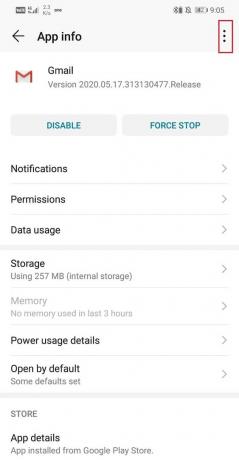
4. FEnfin, appuyez sur le bouton de désinstallation des mises à jour.

5. Maintenant, vous devrez peut-être redémarrer votre appareil après cela.
6. Lorsque l'appareil redémarre, essayez à nouveau d'utiliser Gmail.
7. Vous serez peut-être invité à mettre à jour l'application vers sa dernière version. Faites-le, et cela devrait résoudre le problème.

8. Même si vous ne recevez aucune notification de mise à jour en attente, continuez et mettez quand même à jour l'application depuis Play Store.
6. Supprimez votre compte Google, puis ajoutez-le à nouveau
La méthode suivante dans la liste des solutions consiste à vous déconnecter du compte Gmail sur votre téléphone, puis à vous reconnecter. Il est possible que cela remette les choses en ordre et que Gmail commence à fonctionner normalement.
1. Ouvrez le Les paramètres sur votre téléphone.
2. Cliquez maintenant sur le Utilisateurs et comptes.

3. Sélectionnez maintenant le Google option.

4. Au bas de l'écran, vous trouverez l'option de Supprimer le compte, Clique dessus.
5. Cela vous déconnectera de votre compte Gmail. Maintenant, connectez-vous à nouveau après cela et voyez si le problème a été résolu ou non.
Conseillé:
- Rappeler un e-mail que vous n'aviez pas l'intention d'envoyer dans Gmail
- Comment utiliser Gmail hors connexion dans votre navigateur
- Comment utiliser un téléphone Android comme manette de jeu PC
Nous espérons que ces informations vous ont été utiles et que vous avez pu réparer Gmail n'envoyant pas d'e-mails sur Android. Si le problème persiste, il est possible que les serveurs de Google soient en panne. La seule chose que vous pouvez faire dans ce cas est d'attendre qu'ils résolvent le problème. En attendant, vous pouvez envoyer une réclamation au support Google afin de l'informer d'un bogue probable dans la version actuelle de l'application.


